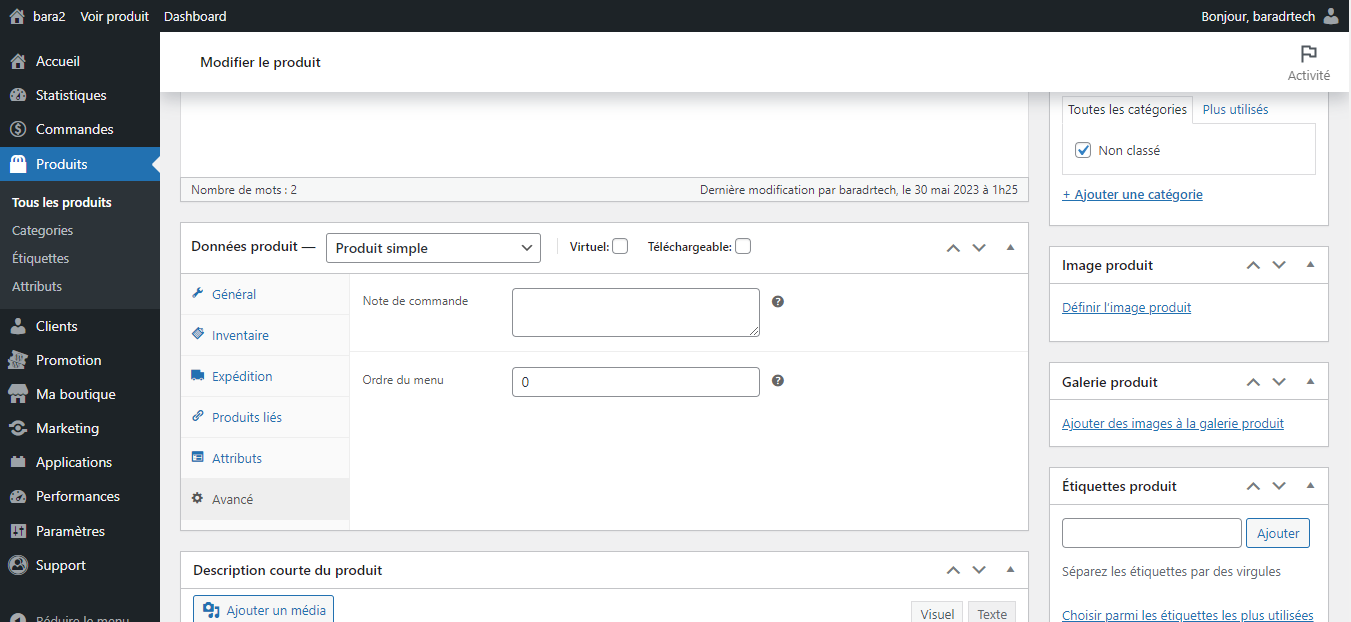Comment Ajouter des Produits Simples
Dans cette vidéo, Martin vous montre comment créer des produits simples dans votre boutique eCommerce.
Rendez-vous dans votre dashbord : Produits → Tous les produits → Créer un produit.

1. Ajouter un titre et une description pour votre produit
Assurez-vous que le titre est clair et descriptif, et que la description contient toutes les informations pertinentes sur le produit.
Astuce : Vous pouvez activer l’une des applications SEO (Yoast SEO ou Rank Math), qui vous sera d’une très grande utilité dans la rédaction de vos descriptions via ses suggestions.
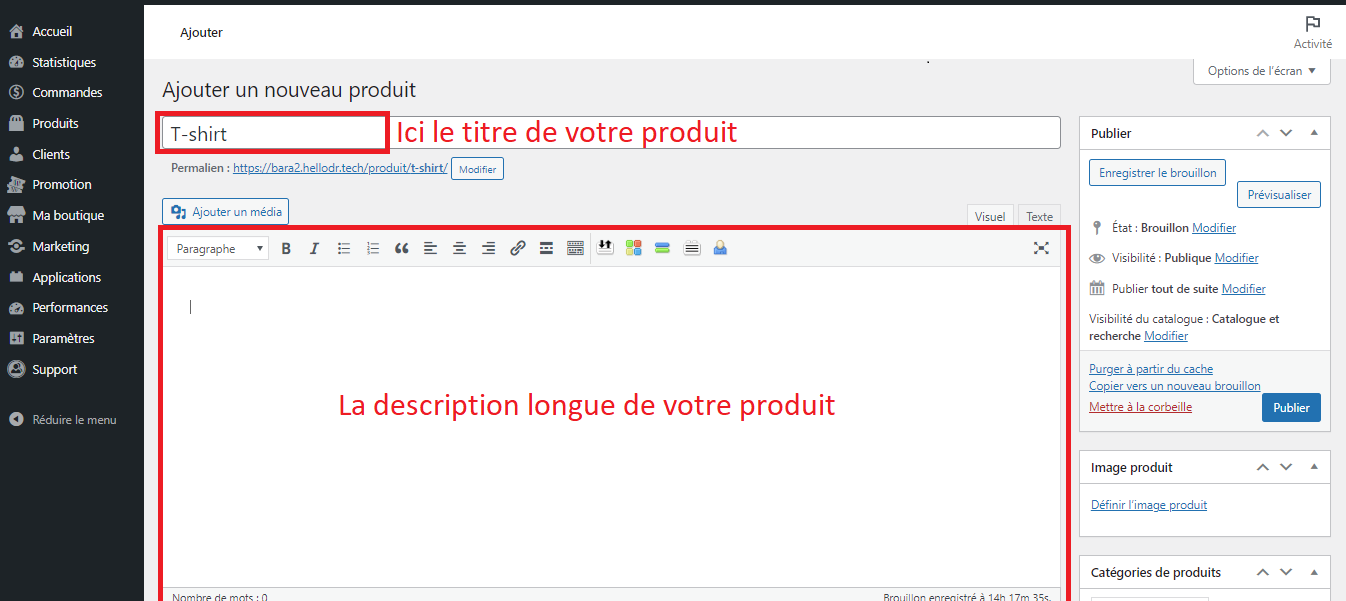
Vous allez avoir deux emplacements pour la description : une description longue en haut et une description courte tout en bas.
La description courte est généralement affichée en haut de la page produit, entre le « titre » et le bouton « ajouter au panier ». Elle est assez brève et contient juste l’information essentielle.
La description longue est affichée plus bas sur la page produit, avec tous les détails du produit.
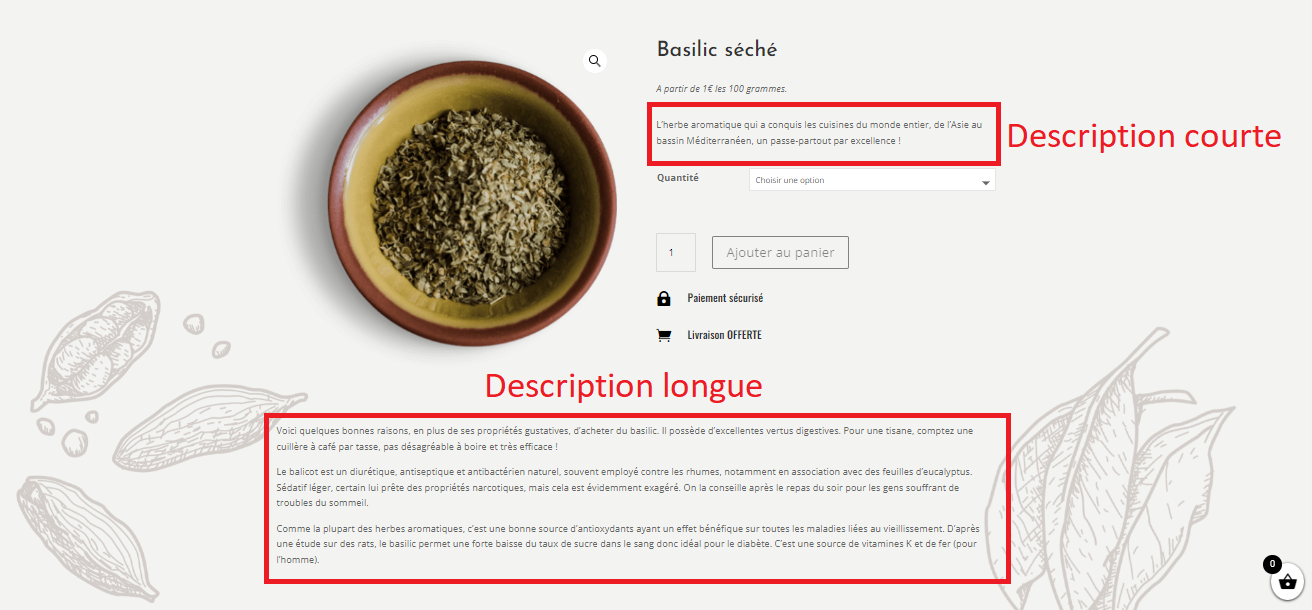
2. Ajoutez des informations sur le prix, la disponibilité…
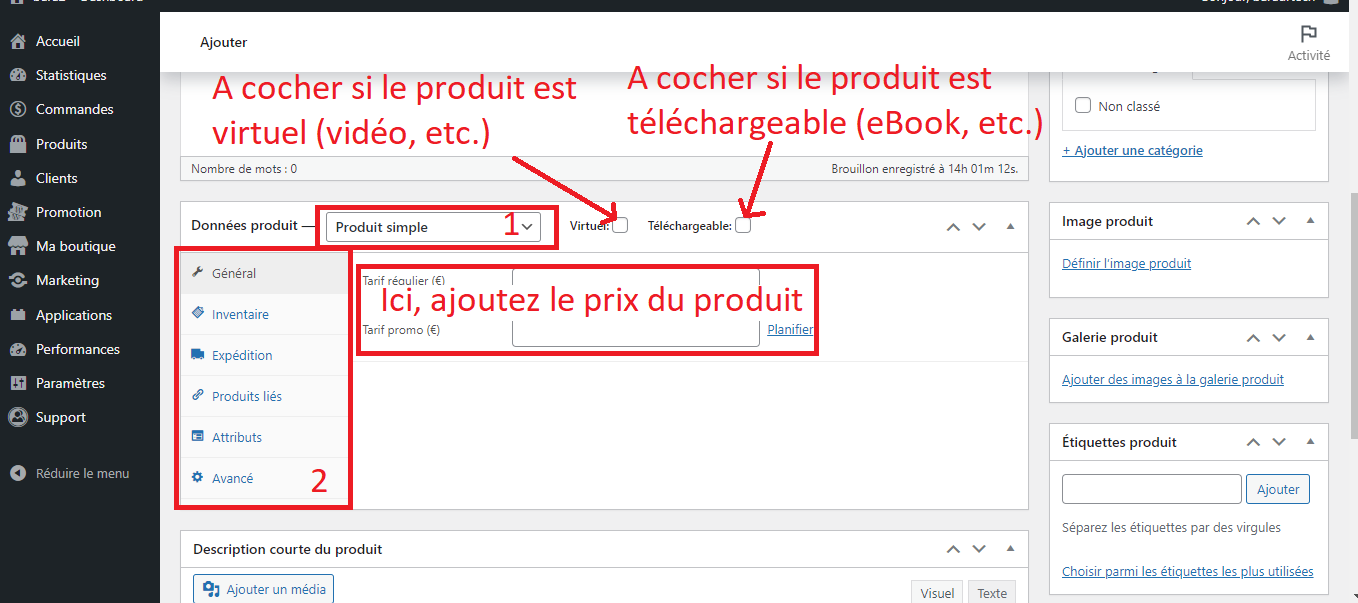
Produit simple
C’est un produit unique sans variation, c’est-à-dire un seul exemplaire, pas de couleur ou taille à choisir lors de l’achat.
Dans l’onglet général, on peut définir le prix du produit et le prix promotionnel, et ainsi planifier la promotion en choisissant la date de début et de fin de la promotion.
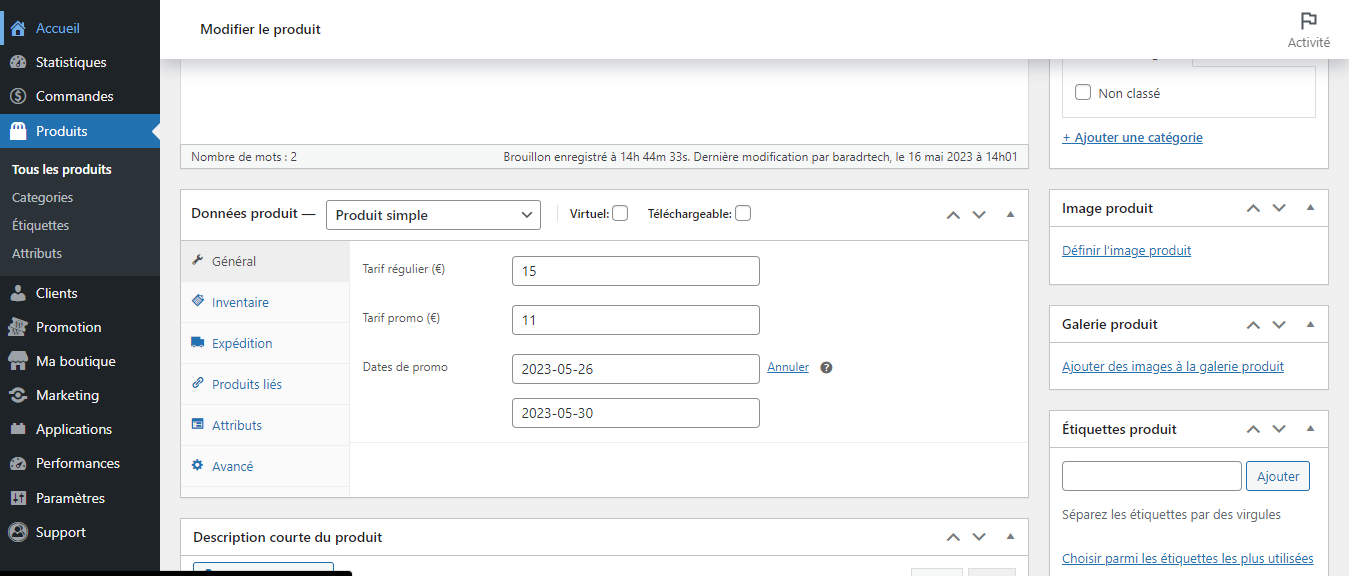
Dans l’onglet inventaire, vous pouvez gérer le stock 🙂
Définir le nombre d’articles en stock, définir le seuil de stock faible pour recevoir un mail vous prévenant.
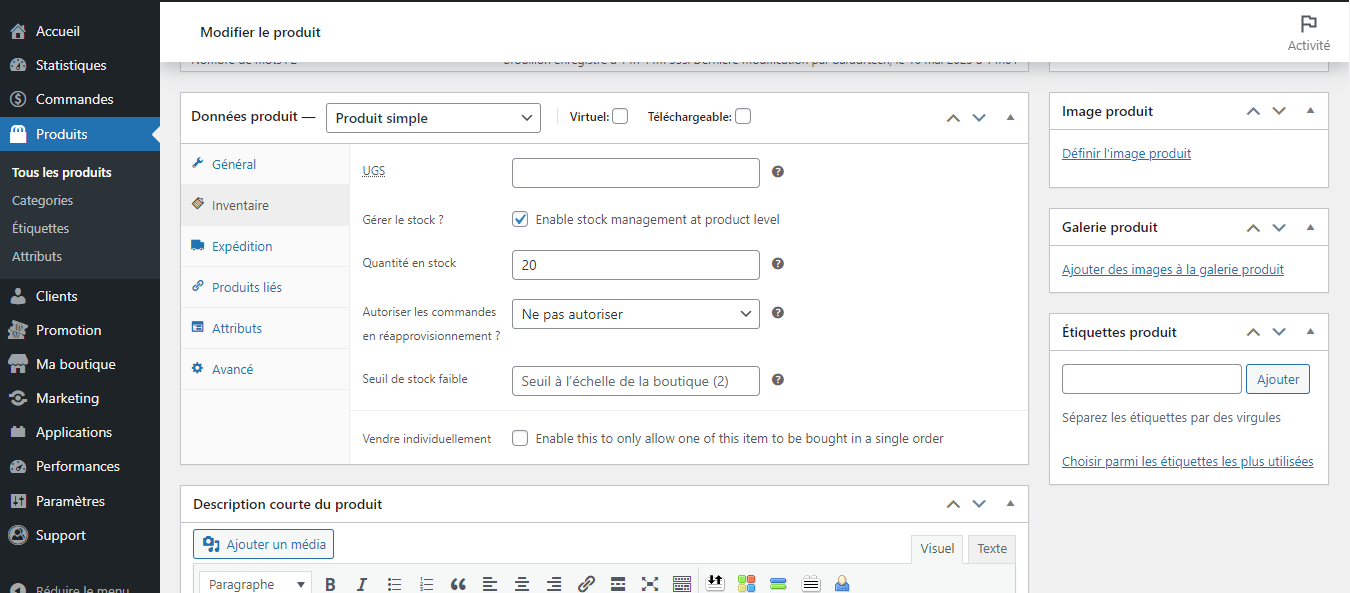
L’onglet expédition permet de définir une méthode livraison spécifique pour le produit.
Vous devez d’abord avoir vos méthodes de livraison défini dans paramètres → expédition
Cliquer here pour accéder à notre tutoriel complet sur la livraison 🙂
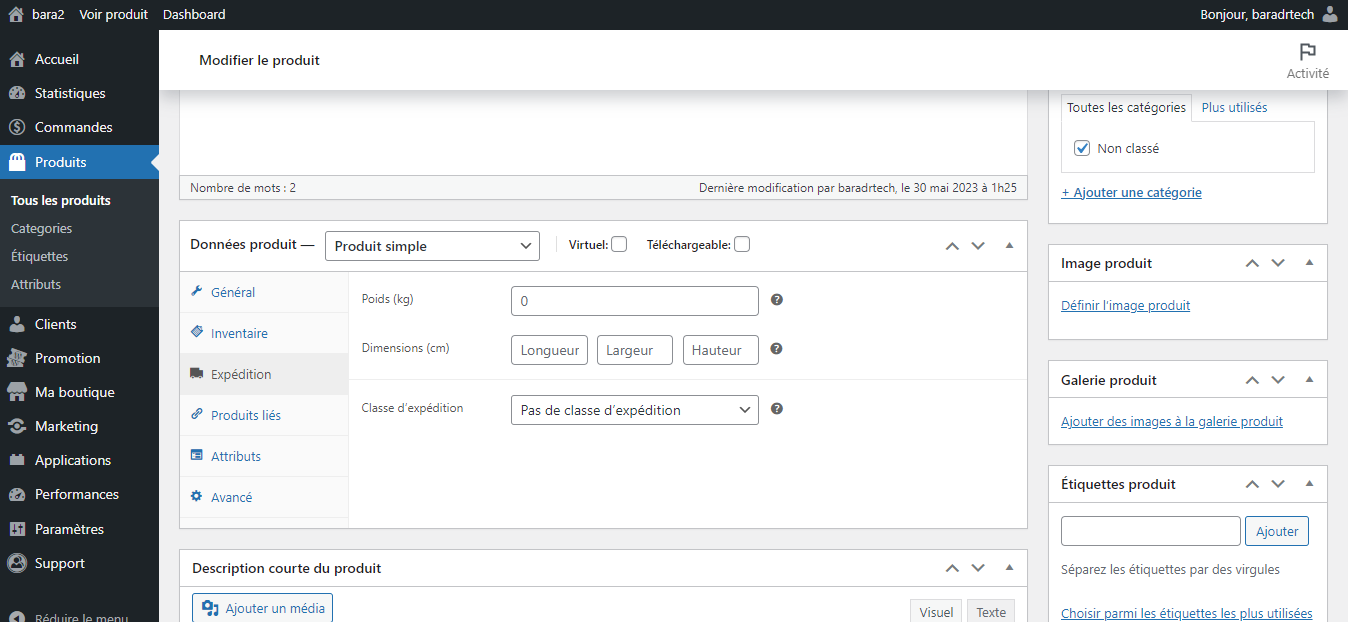
Dans les produits listés, on ajoute les produits que l’on souhaite afficher en suggestion sur la page du produit et sur la page du panier lorsque ce produit est dans le panier.
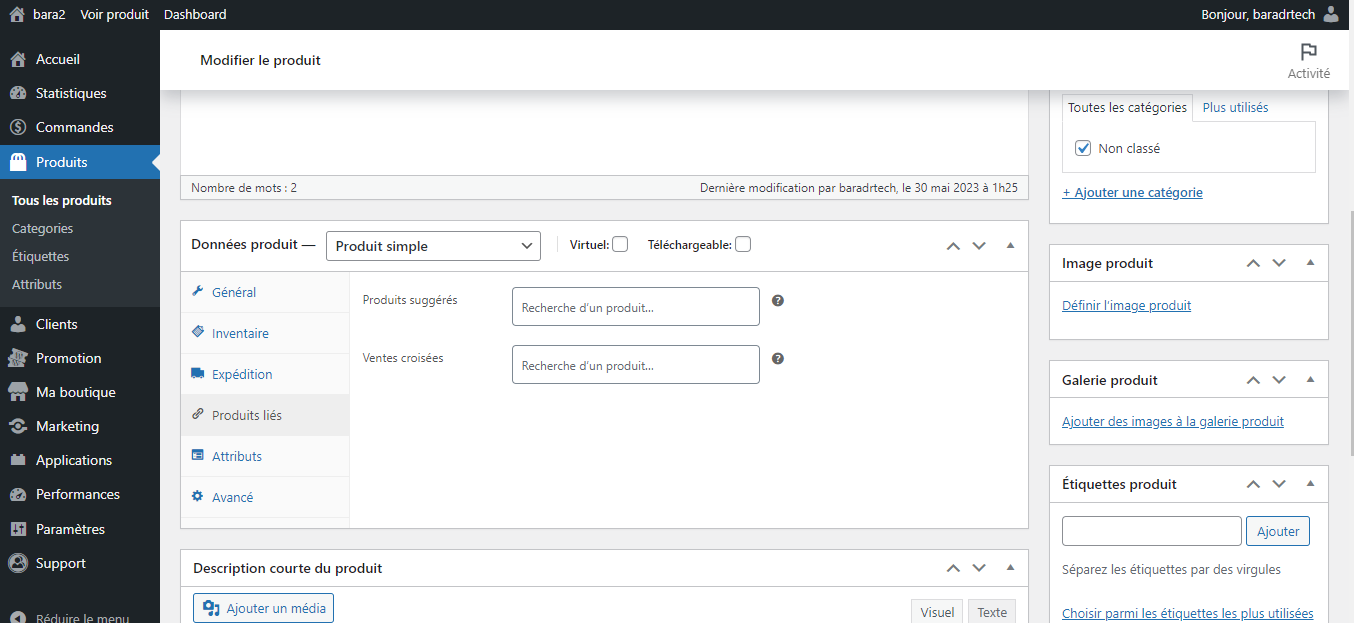
L’attribut ne servira pas pour un produit simple, il est utilisé uniquement pour les produits variables.
Dans l’onglet « Avancé », on pourra définir l’ordre d’affichage du produit dans le module boutique (WooCommerce) par défaut. On peut également changer cet ordre d’affichage dans les paramètres du module directement.